目前有多数小伙伴喜欢使用wps来编辑word文档,其中在编辑的时候,会进行数字的录入,有的小伙伴想要将编辑出来的数字批量的设置成罗马字体,那么该如何进行批量操作呢,在该文档工具中,提供的有查找和替换功能,直接可以在替换的窗口中,对文字的字体格式 进行设置一下,我们直接进入到格式的窗口中,进行西文字体的更改即可,将其更改成罗马字体就好了,下方是关于如何使用WPS Word文档将数字更改成罗马字体的具体操作方法,如果你需要的情况下可以看看方法教程,希望对大家有所帮助。
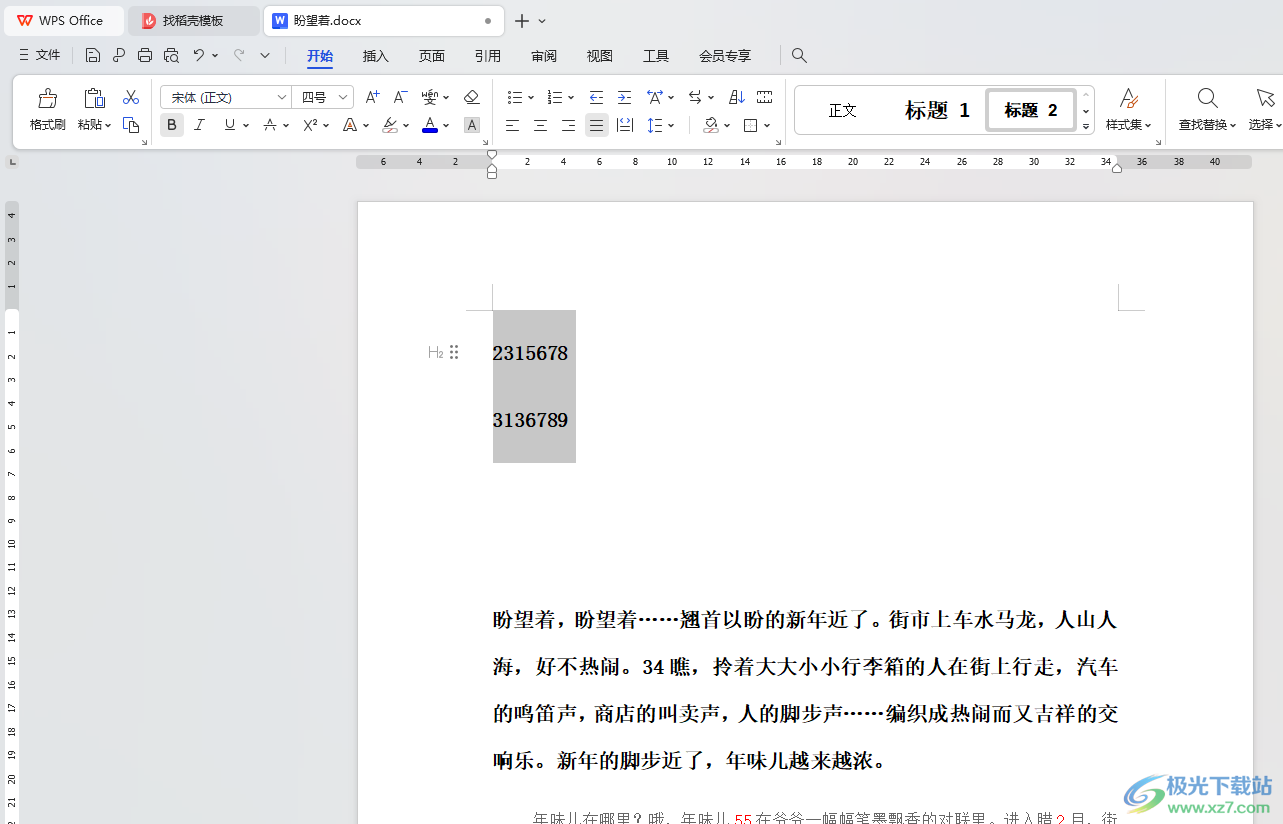
方法步骤
1.首先,我们需要在页面上编辑出一些数字内容。

2.随后将鼠标定位到开始菜单上的选项位置点击一下,即可打开工具栏,将工具栏中的【查找替换】的下拉按钮点击打开,选择【替换】进入。

3.进入到页面中之后,在查找内容的框中输入【^#】,之后价格鼠标定位到【替换为】的框中,并且点击【格式】-【字体】。

4.在打开的设置格式的窗口中,将西文字体设置为times new Roman,之后点击确定按钮。

5.最后,我们就可以返回到替换的窗口中,点击【全部替换】按钮进行替换操作。

以上就是关于如何使用WPS Word文档将数字更改为罗马字体的具体操作方法,如果你的文档中的数字的字体不是罗马字体,想要将其更改成罗马字体,那么就可以通过在替换为的窗口中进行批量的更改即可,感兴趣的话可以操作试试。
-

-
wps office2023版
大小:69.90 MB版本:v11.1.0.14309 最新版环境:WinAll, WinXP, Win7, Win10
- 进入下载
© 版权声明
本站所有内容均为互联网采集和用户自行上传而来,如有侵权,请联系本站管理员处理
THE END




















